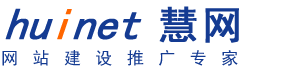
Flash转像素图为矢量图
发布时间:2005-03-31 浏览次数:1154676
作者:
小珍
时间:
04-04-13
出处:
天极设计软件
什么是矢量图?它由矢量轮廓线和矢量色块组成,文件的大小由图像的复杂程度决定,与图形的大小无关,并且矢量图可以无限放大而不会模糊。 我们平时看到的很多图像(如数码照片)被称为像素图(也叫点阵图、光栅图、位图),它们是由许多像小方块一样的像素点(Pixels)组成的,位图中的像素由其位置值和颜色值表示。
左图:像素图 右图:处理成矢量的swf,点击鼠标右键,选择“放大”
很多图形设计软件都支持将像素图转换成矢量图性,这样我们可以在矢量图形的基础上再做编辑,达到自己所要的效果。Flash是我们常用的动画处理软件,用它的绘图工具绘画的图形都是矢量图,那么它对于像素图又怎么处理呢?我们详细地讲解一下用Flash把像素图转换为矢量图的方法和应用。 文章导读: 一、转换步骤 二、转换后矢量图的调整 三、实例转换操作 四、特殊应用 一、转换步骤
因为在图形转换的操作过程中可能会占用大量的系统资源,所以我们用一张小的Logo图片(图1)来试试,这样机器处理运行得稍微快一些。
图1
1.在Flash中导入这张Gif图片,然后选择“修改”菜单下的“位图”选项中的“转换位图为矢量图”命令(图2)。
图2
在转换之前根据所需要的效果来设置“颜色阀值”、“最小区域”、“曲线拟合”、“角阀值”(图3)。
图3
(1)颜色阀值
参数范围:1-500。它的作用是在两个像素相比时,颜色差低于设定的颜色阀值,则两个像素被认为是相同的。阀值越大转换后的矢量图的颜色减少。
(2)最小区域:
参数范围:1-1000。它的作用是在指定的像素颜色时需要考虑周围的像素数量,最小区域是的跟踪位图平均不同的颜色值。
(3)曲线拟合:
参数范围:像素--非常平滑(图4)。它是决定生成的矢量图的轮廓和区域的粘合程度。
图4
(4)角阀值:
参数范围:较多转角--较少转角(图5)。它是决定生成的矢量图中保留锐利边缘还是平滑处理。
图5
一般由位图转换生成的矢量图文件大小要缩小,如果原始的位图形状复杂、颜色较多则可能生成的矢量图的大小要增加。如果要使生成后的矢量图不失真,要把“颜色阀值”和“最小区域”的值设低,“曲线拟合”和“角阀值”两项设置为“非常紧密”和“较多转角”,这样得到的图形文件会增大,但转换出的画面也越精细,矢量图的体积也越大。二、转换后矢量图的调整
我们知道可以通过位图转换成矢量图之后降低图片的体积,因此这个功能对我们处理日常的图片压缩非常有用,但是经过转换后的图片可能达不到原来的效果,这需要我们对图片再作加工。
1.准备一张要处理的图片,索性我们用Flash的LOGO图,如图11。
图11
2.现在将该图片转换成矢量图,颜色阀值为、最小区域为5像素、曲线拟合为紧密、角阀值为正常。转换后的图片看起来边缘没有原图那么圆滑(图12)。
图12
3.因此我们要对它做一些修改,择工具箱的白色箭头工具此时图片的各个节点看起来有点多和复杂,我们将图片的显示比例放大可以看清楚每个节点的细节好作修改。
4.将图像放大后看到边缘的节点太多,增加了毛毛的菱角感觉,修改的方法可以把相同颜色中间的节点去掉,通过减少节点减少边缘的菱角(图13)。但是注意如果是颜色不同的地方不能删除那里的节点。
图13
5.经过修改之后对剩下的节点看看还有什么不圆滑的地方,我们可以使用贝塞尔曲线工具的调节办法调节节点的弧度使其变得圆滑(图14)。
图14
7.我们可以将转换的图片导出保存为SWF格式。使用鼠标右键可以更改图片的显示比例。
点击鼠标右键,可以从菜单中更改图片的显示比例
三、实例转换操作
下面我们根据Flash位图转换矢量图的应用规则具体操作一个图形来看看。我们用Fireworks画一个简单的Gif图片(图6)。
图6
1.将图片导入到Flash中,选择“修改”菜单下的“位图”中“将位图转换为矢量图”功能。
2.设置转换的各项参数,颜色阀值为50、最小区域为10像素、曲线拟合为紧密、角阀值为正常(图7)。
图7
3.图象转换后的效果如图8。
图8
4.开始导入的Gif图片本身是不可编辑的,现在转换成矢量图之后我们可以对它作修改了,例如选中图像中的各个颜色部分,将它们换成其他色彩得到另一种星星的效果,整体感觉比原来的图片还丰富很多(图9)。
图9
5.已经被淡化的五角星边缘线,我们还可以用直线工具将它重新填加上(图10)。
图10
6.我们还可以用钢笔工具改变五角星的外观,例如我们再添加一个背景图案将它制作成一个动画。
7.我们将它导出为SWF格式,既保持矢量图的格式,我们使用鼠标右键可以控制随意放大缩小图像。
点击鼠标右键,可以从菜单中更改图片的显示比例
来自:天极网
上一篇:
FrontPage 2000 技巧三则
下一篇:
网页图片特效小技巧
 业务咨询
业务咨询
Copyright 2003 - 2023 huinet.cn All Rights Reserved.
慧网公司 版权所有
慧网公司 版权所有
